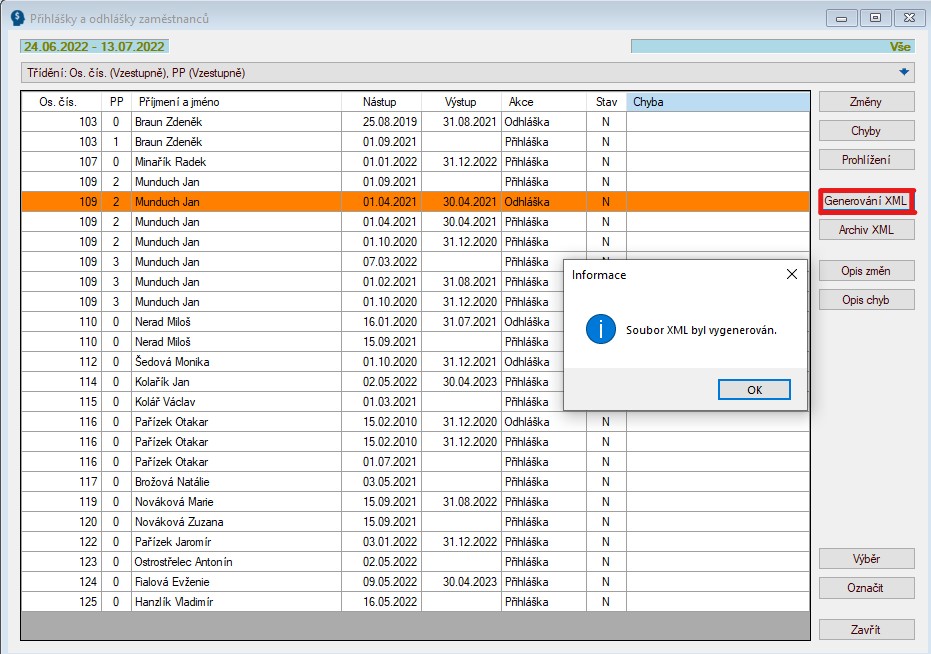Elektronická hlášení na sociální pojišťovnu (PVPOJ, ELDP, HZUPN, NEMPRI, ONZ)
V tomto článku se dozvíte:
- Základní nastavení (certifikát, datová schránka)
- Odesílání z programu
- Odesílání jednotlivých souborů – funkcí
- Přehled o platbě pojistného (PVPOJ)
- Evidenční list důchodového zabezpečení (ELDP)
- Hlášení zaměstnavatele o ukončení pracovní neschopnosti (HZUPN)
- Příloha k žádosti (NEMPRI)
- Oznámení o nástupu do zaměstnání (ONZ)
Každý měsíc je povinností mzdové účetní zasílat na příslušnou sociální pojišťovnu přehled o platbách pojistného, oznámení o nástupu/výstup zaměstnanců, odesílat přílohy k nepřítomnostem spadající na příslušnou sociální pojišťovnu a také odesílat evidenční listy důchodového zabezpečení. Všechny tyto hlášení/přílohy/přehledy máte možnost odesílat odesílat přímo z Nuggetu.
Které dokumenty můžete odesílat na sociální pojišťovnu:
- Přehled o platbě pojistného (PVPOJ) – funkce Mzdy 11-12 (vytvořit však musíte nejdříve ve funkci Mzdy 8-9-5 LZ351 sociální pojistné – přehled), bližší návod zde
- Evidenční list důchodového zabezpečení (ELDP) – funkce Mzdy 11-11 ELDP, bližší návod zde
- Hlášení zaměstnavatele o ukončení pracovní neschopnosti (HZUPN) – funkce Mzdy 2-3-11 Přehled e-neschopenek a tlačítko HZUPN, bližší návod zde
- Příloha k žádosti (NEMPRI) – funkce Mzdy 10-10-4 LZ408 Nárok na nemocenskou dávku nebo funkce Mzdy 3-11 Přehled e-neschopenek a tlačítko NEMPRI, bližší návod zde
- Oznámení o nástupu do zaměstnání (ONZ) – funkce Pers 4-2-1 Hlášení pro sociální pojišťovnu, bližší návod zde
Základní nastavení
Nastavení certifikátu či datové schránky pro odesílání
- pro odesílání na příslušnou sociální pojišťovnu můžete použít buď váš osobní certifikát nebo datovou schránku
- nejprve je však nutné jedno z výše uvedených možností nahlásit na vaši příslušnou sociální pojišťovnu, že s nimi budete komunikovat právě touto formou
- pokud si jedno z výše uvedených zřídíte, pak si toto nastavíte v programu:
- pro každého uživatele individuálně, kdy si každý uživatel nastaví přihlašovací údaje přes funkci Další funkce – Nastavení – Karta E-podání
- vyberete si buď VREP pro instalování vašeho osobního certifikátu (pro šifrovací certifikát ČSSZ klikněte na tlačítko Instalovat certifikáty ČSSZ)
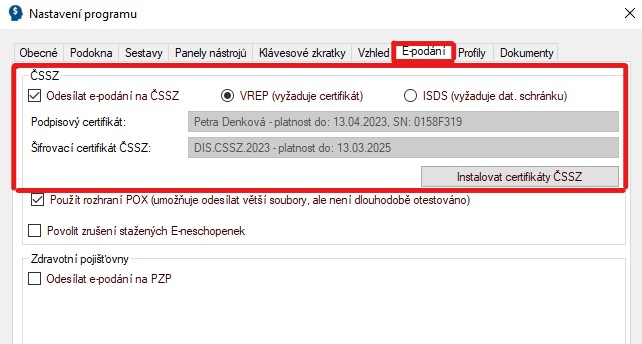
- nebo centrálně pro všechny uživatele (s povolenými právy pro tuto funkci) přes funkci Mzdy 2-7-1 Základní parametrický soubor – karta E-podání a Dokumenty
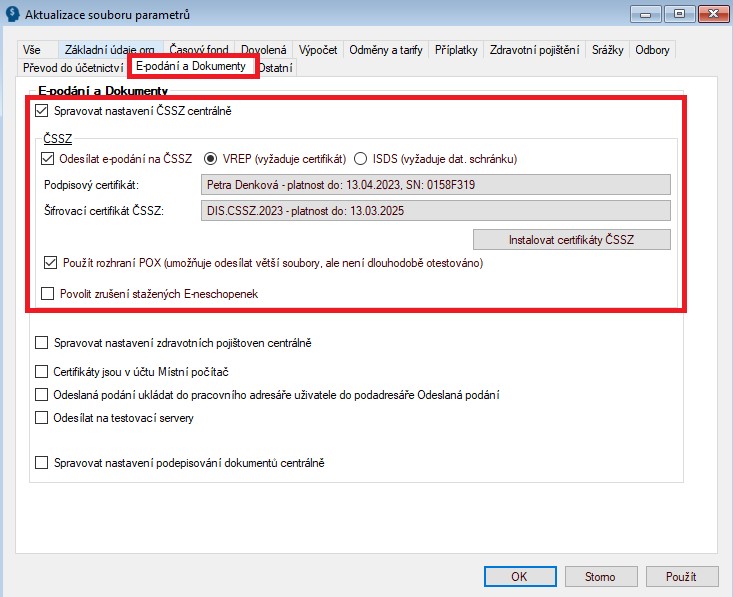
- pokud budete nastavovat centrálně, v takovém případě ve funkci Další funkce – Nastavení najdete propsané přihlašovací údaje či certifikát pouze v režimu nahlížení a budete červeně informováni, že údaje jsou řešeny centrálně:
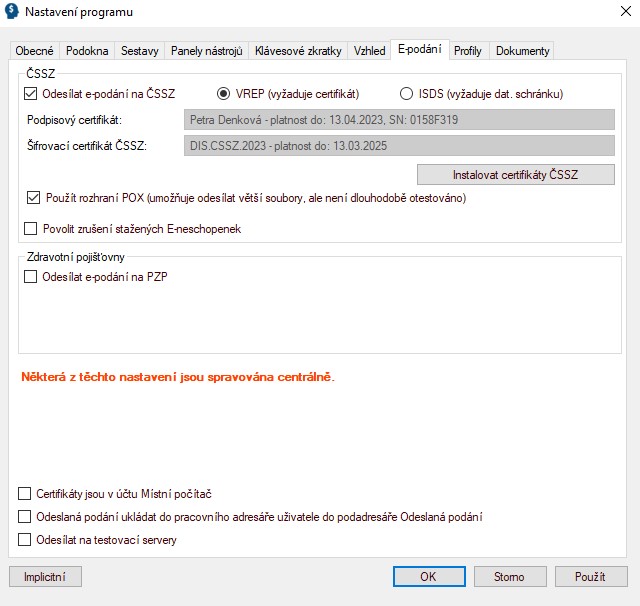
Odesílání z programu
- pro odesílání z programu máte dvě možnosti:
- odešlete přímo na dotaz programu
- odešlete přes funkci Další funkce – Nastavení – Podání na portály veřejné správy – Podat podání
- v případě, že kliknete na danou funkci, konkrétně HZUPN, ELDP a PVPOJ, program se zeptá, jestli chcete daný soubor rovnou odeslat na portál ČSSZ, např. viz obrázek níže
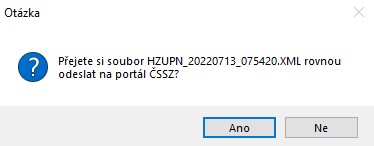
- a můžete se rozhodnout, jestli soubor odešlete nebo ne:
- pokud kliknete na ANO, soubor se odešle a informaci o odeslání obdržíte do programu do funkce Další funkce – Nastavení – Podání na portály veřejné správy – Přehled
- pokud kliknete na NE, můžete odeslat soubor později přes funkci Další funkce – Nastavení – Podání na portály veřejné správy – Podat podání (a výsledek opět dostanete do stejné funkce, jen do Přehledu)
- zároveň, pokud jste zvyklí a máte nastaveno, že vám chodí e-maily o odesílání ze strany ČSSZ, přijde vám e-mail dle zvyklostí
- pro odesílání přes Další funkce – Nastavení – Podání na portály veřejné správy – Podat podání
- přes tři tečky si najdete uložený soubor ve vašem pracovním adresáři a necháte odeslat
- opět obdržíte zpětnou vazbu buď do Další funkce – Nastavení – Podání na portály veřejné správy – Přehled a zároveň také na váš e-mail, pokud jste tak zvyklí
- pouze touto formou je možné odeslat NEMPRI (Přílohu k žádosti) a ONZ (Oznámení o nástupu), u ostatních souborů je možné odeslat přímo, viz výše
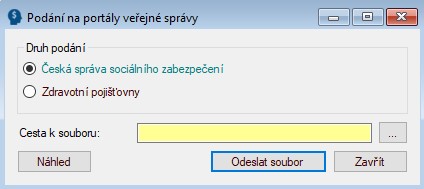
Odesílání jednotlivých souborů – funkcí
Přehled o platbě pojistného (PVPOJ)
- nejprve si vytvoříte PVPOJ přes funkci Mzdy 8-9-5 LZ351 sociální pojistné – přehled
- poté přes funkce Mzdy 11-12
- soubor odešlete přes tlačítko Odeslat
- poté máte na výběr, buď rovnou soubor odešlete, nebo po kliknutí na NE, odešlete později přes Další funkce – Nastavení – Podání na portály veřejné správy – Podat podání
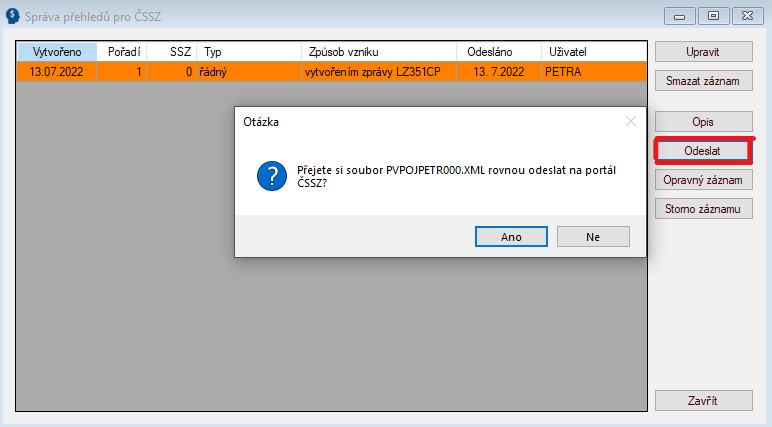
Evidenční list důchodového zabezpečení (ELDP)
- funkce Mzdy 11-11 ELDP
- odesílat můžete každý měsíc vystoupivší zaměstnance nebo také hromadně každý rok všechny zaměstnance
- ELDP odešlete přes tlačítko Přenos
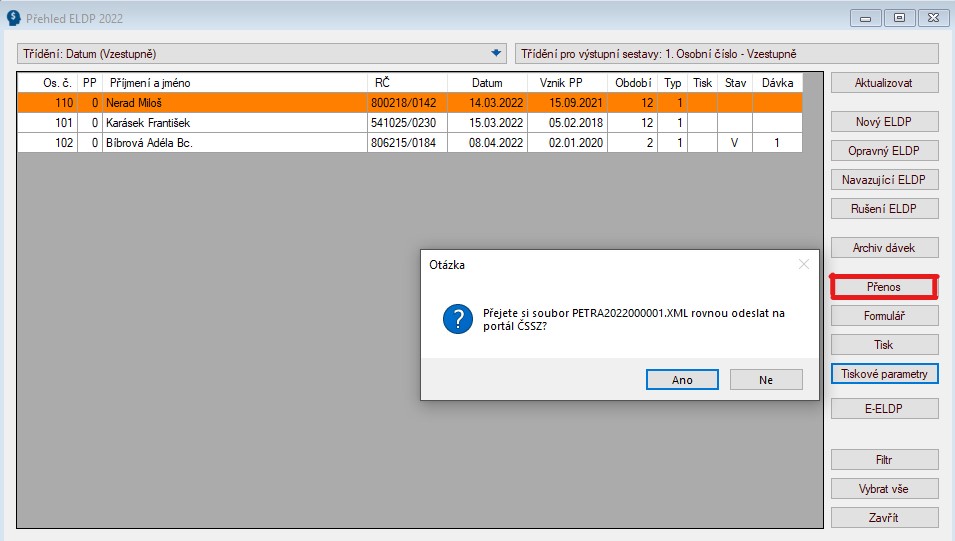
Hlášení zaměstnavatele o ukončení pracovní neschopnosti (HZUPN)
- funkce Mzdy 2-3-11 Přehled e-neschopenek a tlačítko HZUPN
- v detailu Přehledu E-Neschopenek vyplňte po ukončení PN část pro Hlášení zaměstnavatele a poté klikněte na tlačítko Generovat HZUPN
- odešlete ihned na dotaz programu nebo přes Další funkce – Nastavení – Podání na portály veřejné správy – Podat podání

Příloha k žádosti (NEMPRI)
- funkce Mzdy 10-10-4 LZ408 Nárok na nemocenskou dávku nebo funkce Mzdy 3-11 Přehled e-neschopenek a tlačítko NEMPRI
- v obou případech není možné odeslat soubor okamžitě, ale je potřeba daný soubor zkontrolovat (vyloučené doby apod.) a poté odeslat přes funkci Další funkce – Nastavení – Podání na portály veřejné správy – Podat podání
Oznámení o nástupu do zaměstnání (ONZ)
- funkce Pers 4-2-1 Hlášení pro sociální pojišťovnu
- není možné odeslat soubor okamžitě, ale je potřeba daný soubor (PDF) zkontrolovat, po kliknutí na Generování XML budete informováni, že se XML soubor vygeneroval a poté pošlete funkce Mzdy 10-10-4 LZ408 Nárok na nemocenskou dávku nebo funkce Mzdy 3-11 Přehled e-neschopenek a tlačítko NEMPRI
- v obou případech není možné odeslat soubor okamžitě, ale je potřeba daný soubor zkontrolovat (vyloučené doby apod.) a poté odeslat přes funkci Další funkce – Nastavení – Podání na portály veřejné správy – Podat podání